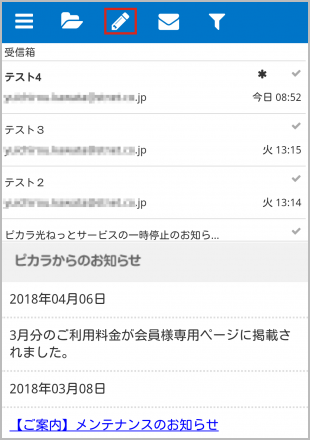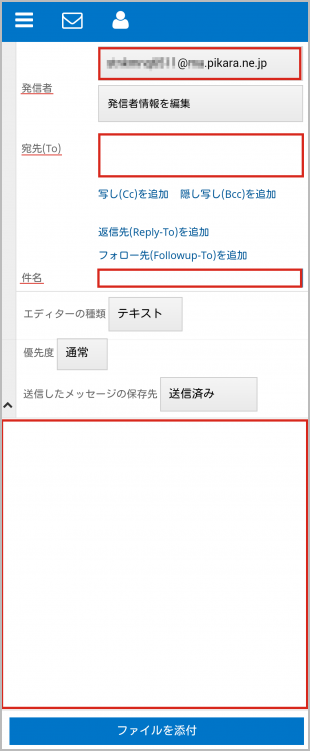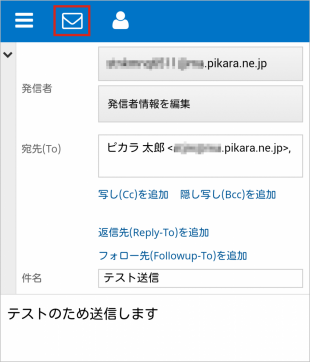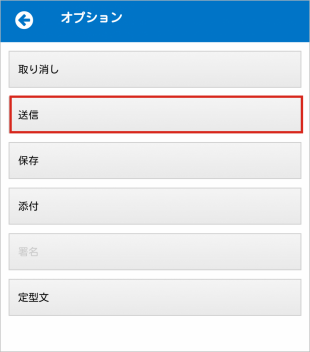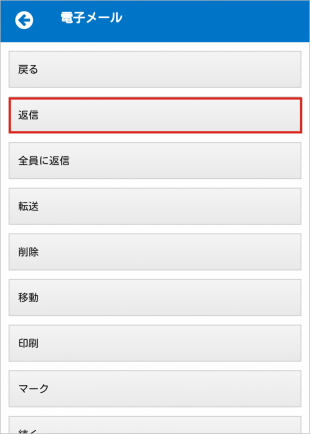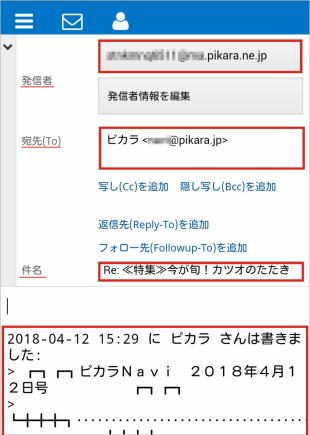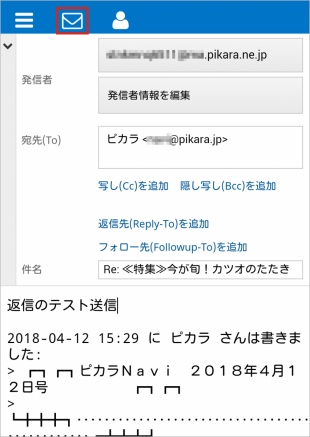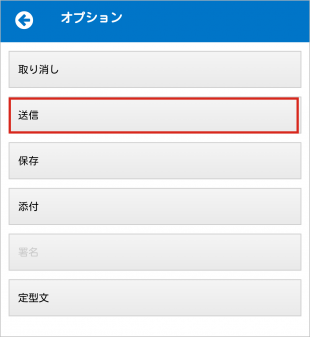新規にメールを作成する方法
STEP 1
ログイン後の画面で、上部メニューから真ん中のアイコンをタップします。
STEP 2
メール作成画面へ切り替わりますので、必要事項を入力します。
ファイルを添付する場合は、こちらをご覧ください。
発信者
ここで選択したメールアドレスが相手に通知されます。
※複数メールアドレスをお持ちの場合、
選択することができます。
宛先(To)
〇相手のメールアドレスを入力します。可能な場合、コピー&ペーストしましょう。
※入力ミスを防ぐためです。
〇アドレス帳に登録済みの宛先から
呼び出すこともできます。
・アドレス帳から呼び出す方法はこちら
・アドレス帳に登録する方法はこちら
件名
相手に分かりやすい件名を入力しましょう。本文
見やすいように、適度に改行を入れて入力します。
STEP 3
入力が終わりましたら、上部真ん中の
【メールアイコン】をタップします。
STEP 4
【送信】をタップして完了となります。
受信したメールに返信する方法
STEP 1
「受信箱」の一覧から、返信したいメールの
件名をタップします。
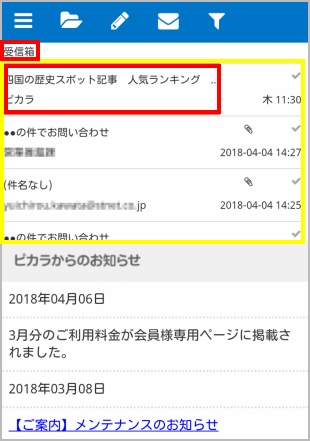
STEP 2
上部真ん中の【歯車アイコン】をタップします。
STEP 3
【返信】をタップします。
STEP 4
必要事項を入力します。
ファイルを添付する場合は
こちらをご覧ください。
発信者
ここで選択したメールアドレスが相手に通知されます。
※複数メールアドレスをお持ちの場合、
選択することができます。
宛先(To)
相手のメールアドレスが表示されています。件名
相手からの件名の先頭に「Re:」が付いています。通常はこのままにしておきます。
本文
相手からの本文が引用されています。見やすいように、適度に改行を入れて入力します。
STEP 5
入力が終わりましたら、上部真ん中の
【メールアイコン】をタップします。
STEP 6
【送信】をタップして完了となります。
関連リンクはこちら
このページはお役に立ちましたか?